Hvordan ændres størrelsen på hullet i donutdiagrammet i Excel?
Når du indsætter et doughnut-diagram i Excel, er dets hul i standardstørrelse. Nu kan jeg fortælle dig, hvordan du ændrer hulstørrelsen på doughnutdiagrammet i Excel.
Ændr størrelsen på hullet i doughnutdiagrammet
 Ændr størrelsen på hullet i doughnutdiagrammet
Ændr størrelsen på hullet i doughnutdiagrammet
For at ændre donutdiagrammets hulstørrelse er meget let i Excel, skal du gøre som følger:
1. Højreklik på en af dataserierne i donutdiagrammet, og vælg Formater dataserier i genvejsmenuen. Se skærmbillede:

2. Derefter i Formater dataserier dialog, kan du trække skyderen for at justere den hullestørrelse, du har brug for i Donut Hulstørrelse sektion, kan du også skrive procentdelen i tekstboksen for at få den nøjagtige størrelse, du ønsker. Se skærmbillede:

Bemærk: Gå til Excel i 2013 Serieindstillinger fanebladet Formater dataserier rude, og flyt skyderen til Donut hulstørrelse eller indtast korrekt procentdel i det følgende felt. Se nedenstående skærmbillede:
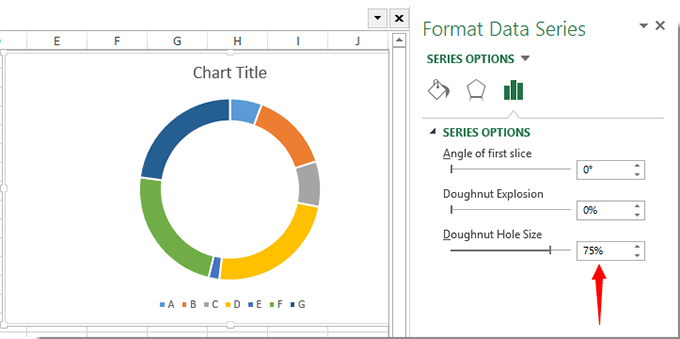
3. klik Luk for at afslutte dialogen ændres nu hulstørrelsen på doughnutdiagrammet.
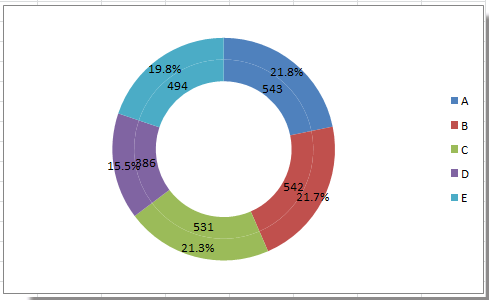 |
 |
 |
Relative artikler:
Bedste kontorproduktivitetsværktøjer
Overlad dine Excel-færdigheder med Kutools til Excel, og oplev effektivitet som aldrig før. Kutools til Excel tilbyder over 300 avancerede funktioner for at øge produktiviteten og spare tid. Klik her for at få den funktion, du har mest brug for...

Fanen Office bringer en grænseflade til et kontor med Office, og gør dit arbejde meget lettere
- Aktiver redigering og læsning af faner i Word, Excel, PowerPoint, Publisher, Access, Visio og Project.
- Åbn og opret flere dokumenter i nye faner i det samme vindue snarere end i nye vinduer.
- Øger din produktivitet med 50 % og reducerer hundredvis af museklik for dig hver dag!

